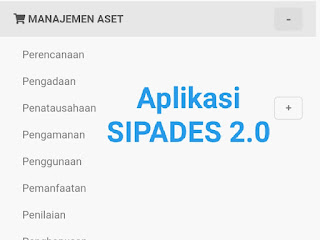Cara Mudah Menggunakan Aplikasi SIPADES 2.0
Cara Mudah Menggunakan Aplikasi SIPADES 2.0
 |
| Aplikasi SIPADES 2.0 |
Halo sahabat pembaca MEDIABRITA pada postingan kali ini kami akan membahas mengenai Cara Mudah Menggunakan Aplikasi SIPADES 2.0.
Perlu diketahui bahwa Aplikasi SIPADES Online Versi 2.0 adalah merupakan aplikasi yang resmi dari Pemerintah Indonesia yang dikembangkan oleh Direktorat Fasilitasi Keuangan dan Aset Pemerintahan Desa Direktorat Jenderal Bina Pemerintahan Desa Kementerian Dalam Negeri untuk digunakan oleh seluruh Pemerintah Desa dalam pengelolaan aset desa sesuai peraturan perundangan-undangan yang berlaku.
Cara Mudah Menggunakan Aplikasi SIPADES 2.0
Berikut ini adalah langkah-langkah dan Cara Menggunakan Aplikasi SIPADES 2.0 Bagi Operator Desa, diantaranya ;
Login Pengguna, Akses pada sipades.konsolidasi.info atau klik DISINI
Gunakan user dan kata sandi yang telah dibuatkan oleh pemerintah daerah.
Ini adalah halaman awal / home aplikasi, tampilan telah disesuaikan dengan fitur-fitur yang dibutuhkan dalam melaksanakan Permendagri ….. Tentang pengelolaan Aset Desa
Pengenalan Menu Awal
Menu-Menu yang ada pada Aplikasi Sipades versi 2.0 basis web ini telah disesuaikan dengan kebutuhan pengguna dalam mengelola / memanejemen aset desa sesuai dengan Permendagri ….Tahun ...
Menu File : Digunakan untuk membuat Pengguna / Perangkat Tingkat Pemda atau Desa tergantung login user yang digunakan, Sebagai Master / Referensi Daftar Barang, RPJMDes , RKPDes, APBDes dan Perbup/Perwali. Menu File juga digunakan untuk Menambahkan user pengguna, dan perihal Aplikasi.
Menu Manajemen Aset : Merupakan menu yang digunakan dalam pengelolaan aset desa sesuai dengan Permendagri ….. Tahun ….. tentang pengelolaan aset desa , terdiri atas fitur Perencanaan, Pengadaan, Penatausahaan, Pengamanan, Penggunaan, Pemanfaatan, Penilaian dan Penghapusan
Menu Laporan : Berisi Laporan-Laporan yang dapat dicetak seusai dengan kebutuhan dan aturan dalam pengelolaan aset desa. Laporan yang dicetak berasal dari hasil input pada Menu Manajemen aset
Menu Dokumen : Berisi Dokumen yang dapat diunduh untuk dipelajari atau dijadikan pedoman dalam menggunakan aplikasi maupun dalam proses pengelolaan aset Desa.
Menu Tools : Memfasilitasi admin dan operator dalam mencadangkan, mengembalikan data aplikasi sesuai kode user, dan memberi notifikasi untuk membuka transaksi.
Menu Home, Dashboard, User : Menu Pintasan untuk admin atau operator kembali ke layar utama, melihat dashboard ringkasan informasi dan logout.
Menu File - Pembuatan User : Pembuatan User dalam tingkat operator hanya dilakukan untuk mendata perangkat desa. Dimana data yang diisi adalah data kepala desa dan perangkat desa, yang nantinya berguna dalam penandatanganan atau data perangkat yang diperlukan dalam dokumen atau laporan hasil pengelolaan aset desa.
Cara Mudah Menggunakan Aplikasi SIPADES 2.0
Masuk ke menu File -> Perangkat dan Pengguna
- Isikan data perangkat desa pada tabulasi Perangkat Desa,
- Kode dibuat secara default dan telah disesuaikan dengan jabatan
- Isikan nama
- Centang apakah jabatan tersebut merupakan pengurus Barang Milik Desa
- Klik simpan
- Isikan logo desa pada tabulasi Lambang/Logo Desa
- Klik Choose File
- Pilih file logo desa (format …..)
- Klik Upload
- Pastikan Logo telah muncul pada layar utama
Berikut ini adalah tampilan data perangkat dan pengelola aset desa yang telah diisi, pada user tingkat operator desa, seperti yang telah dijelaskan diatas pilihan provinsi hingga desa telah dikunci sehingga desa hanya cukup mengisi daftar perangkat desa nya saja. Untuk mengubah data apabila terjadi kesalahan dalam mengisi data cukup tekan tombol edit ataupun hapus lalu membuat data perangkat desa yang baru.
Menu File - Master - Daftar Barang
Fitur Master merupakan database yang dapat diinput maupun dilihat oleh pengguna dalam menggunakan aplikasi, dimana nantinya hal-hal yang ada di dalam Fitur Master ini akan berguna dalam Menu Manajemen Aset.
Melihat kode barang-barang apa saja yang masuk dalam manajemen aset desa sesuai dengan Permendagri …. Tahun …. Telah difasilitasi pula oleh aplikasi SIPADES sejak versi awal (desktop), untuk menggunakan fitur tersebut pertama klik Menu File -> Master -> Daftar Barang.
Setelah itu, aplikasi akan menunjukan daftar barang / aset dengan penggolongan sesuai dengan ketentuan dalam Permendagri, anda dapat menscroll layar kebawah ataupun mengatur halaman untuk mencari kode aset yang sesuai dengan yang akan dikelola. Selain Untuk memudahkan dalam pencarian disediakan pula fasilitas filter untuk mencari aset sesuai dengan kodenya atau nama bantu sub kelompok nya;
Gunakan Filter Data Barang untuk memudahkan pencarian, dalam hal ini misalkan anda akan mencari barang persediaan habis pakai untuk membangun gedung, maka masukan golongan persediaan, bidang barang pakai habis dan kelompok bahan lalu klik Terapkan Filter.
Maka Daftar Barang akan memfilter sesuai kode yang anda masukan, untuk mengecek kode barang yang anda cari klik nama bantu.
Daftar Barang akan berubah menjadi Daftar Nama Bantu Barang sesuai dengan sub kelompok yang dipilih, dan sekarang anda dapat melihat kode barang dalam hal ini semen dan batako.
Pencarian kode barang juga difasilitasi melalui tabulasi Cari Barang Berdasarkan Sub Kelompok Barang, dapat mengisi kode barang atau nama barang saja pada sub kelompok sesuai dengan yg dicari.
Menu File - Master - RPJMDes
Merupakan fitur untuk mendata RPJMDes yang digunakan nantinya dalam pengisian dokumen perencanaan dan pengadaan. Akses melalui Menu File -> Master -> RPJMDes.
Selanjutnya aplikasi akan menampilkan daftar RPJMDes yang telah diisi sebelumnya atau pun dalam penggunaan pertama kali, daftar akan kosong dan harus anda isikan sebelum lanjut ke tahap selanjutnya.
Klik tambah data untuk menambah data RPJMDes, sehingga tab pengisian data akan muncul
Isikan data periode RPJMDes, Nomor, Tanggal Perdes dan File RPJMDes.
Klik ikon edit untuk mengedit data bila ada kesalahan dan klik ikon hapus untuk menghapus data sebelum lanjut ke pegelolaan aset.
Menu File - Master - RKPDes
Merupakan fitur untuk mendata RKPDes yang digunakan nantinya dalam pengisian dokumen perencanaan dan pengadaan. Akses melalui Menu File -> Master -> RKPDes.
Selanjutnya aplikasi akan menampilkan daftar RKPDes yang telah diisi sebelumnya atau pun dalam penggunaan pertama kali, daftar akan kosong dan harus anda isikan sebelum lanjut ke tahap selanjutnya.
Klik tambah data untuk menambah data RKPDes, sehingga tab pengisian data akan muncul
Isikan data periode RKPDes, Nomor, Tanggal Perdes dan File RKPDes.
Klik ikon edit untuk mengedit data bila ada kesalahan dan klik ikon hapus untuk menghapus data sebelum lanjut ke pegelolaan aset.
Menu File – Master - APBDes
Merupakan fitur untuk mendata APBDes yang digunakan nantinya dalam pengisian dokumen perencanaan dan pengadaan. Akses melalui Menu File -> Master -> APBDes.
Selanjutnya aplikasi akan menampilkan daftar APBDes yang telah diisi sebelumnya atau pun dalam penggunaan pertama kali, daftar akan kosong dan harus anda isikan sebelum lanjut ke tahap selanjutnya.
Klik tambah data untuk menambah data APBDes, sehingga tab pengisian data akan muncul
Isikan data periode APBDes, Nomor, Tanggal Perdes dan File APBDes..
Klik ikon edit untuk mengedit data bila ada kesalahan dan klik ikon hapus untuk menghapus data sebelum lanjut ke pegelolaan aset.
Menu File - Master - Perbub/Wal
Merupakan fitur untuk mendata APBDes yang digunakan nantinya dalam pengisian dokumen perencanaan dan pengadaan. Akses melalui Menu File -> Master -> Perbub/Wal.
Selanjutnya aplikasi akan menampilkan daftar Perbub/Wal yang telah diisi sebelumnya atau pun dalam penggunaan pertama kali, daftar akan kosong dan harus anda isikan sebelum lanjut ke tahap selanjutnya.
Klik tambah data untuk menambah data Perbub/Wal, sehingga tab pengisian data akan muncul
Isikan data periode Perbub/Wal, Nomor, Tanggal Perdes dan File Perbub/Wal..
Klik ikon edit untuk mengedit data bila ada kesalahan dan klik ikon hapus untuk menghapus data sebelum lanjut ke pegelolaan aset.
Cara Menggunakan Aplikasi SIPADES 2.0 Bagi Operator Desa
Menu Manajemen Aset - Perencanaan
Perencanaan merupakan proses pertama dalam pelaksanaan pengelolaan aset desa, dimana dalam tahap perencanaan APBDes, saat merancang anggaran belanja, bila terdapat jenis belanja modal Desa juga menginput rancangan belanja modal tersebut dalam aplikasi SIPADES sebagai perencanaan aset desa dalam tahun tersebut. Akses pada web melalui menu Manajemen aset - Perencanaan.
*Untuk Aset yang memang sudah ada / tahun sebelum desa baru menggunakan aplikasi dapat langsung dicatat dalam menu pengadaan.
Setelah masuk ke menu Perencanaan, aplikasi akan menampilkan data perencanaan aset desa. Berikut proses pengisian data pada menu perencanaan :
Memfilter tahun perencanaan desa dengan mengisi tahun dan klik reload
Klik ambil data siskeudes untuk mengimpor data perencanaan dari aplikasi Siskeudes
Klik tambah data untuk menambah data aset yang direncanakan pengadaannya sesuai APBDes
Isikan data sesuai dengan dibawah, sebagai contoh pengadaan Jalan di Desa
Klik tombol cari no RPJMDes dan RKPDes untuk menggunakan data RPJMDes dan RKPDes yang telah di input, lalu klik pilih.
Isikan data seperti di bawah, lalu klik Simpan
Coba tambahkan perencanaan aset desa Pembelian 100 Meubel Kursi Besi untuk kegiatan sarana prasarana desa , pada deskripsi dibuat untuk kegiatan Desa, Sumber Dana ADD dan 2 unit Laptop dengan nilai Rp 20.000.000, sumber dana ADD!
Klik tombol cetak untuk mencetak daftar perencanaan Aset Desa Tahun ….
Cara Menggunakan Aplikasi SIPADES 2.0 Bagi Operator Desa
Menu Manajemen Aset - Pengadaan
Pengadaan merupakan proses kedua dalam pelaksanaan pengelolaan aset desa. Dimana setelah aset yang direncanakan dicatat pada menu perencanaan, selanjutnya aset tersebut apabila akan dilakukan pengadaan/belanja pada Siskeudes maka disaat yang sama desa melakukan pencatatan pengadaan pada aplikasi Sipades. Akses pada web melalui menu Manajemen aset – Pengadaan.
*Untuk Aset yang memang sudah ada / tahun sebelum desa baru menggunakan aplikasi dapat langsung dicatat dalam menu pengadaan.
Setelah masuk ke menu Pengadaan, aplikasi akan menampilkan data pengadaan aset desa. Berikut proses pengisian data pada menu pengadaan:
Memfilter tahun pengadaan desa dengan mengisi tahun dan klik reload
Filter tombol status dapat diubah semua atau belum tutup transaksi
Klik tambah data untuk untuk menambah data aset yang akan diadakan lalu dialog menu pengadaan akan muncul, pilih tahun pengadaan dan pilih asal usu aset desa.
Setelah Asal Usul Aset Desa dipilih, dialog pengisian pengadaan aset desa akan terbuka
Pilih data RKPDes, Klik tombol data RKPDes untuk memilih data yang sesuai.
Pilih Bidang Pelaksanaan Belanja Desa, lalu pilih data RKP yang sebelumnya telah diisi
Pilih data APBDes, masukan data yang sesuai dengan yang diisi sebelumnya
Pilih Bidang, Sub Bidang, Jenis Kegiatan dan Kode Barang, lalu search kata bantu jalan
Pilih Jalan Desa atau Aset yang sesuai dengan Perencanaan awal
Isikan Data sisanya, lalu klik simpan
Aset yang telah diisi tadi akan muncul pada data pengadaan aset desa, untuk proses selanjutnya hubungi admin kabupaten untuk menutup transaksi aset anda sehingga dapat dilanjutkan pada proses selanjutnya.
Menu Manajemen Aset - Penatausahaan - Register Barang
Cara Menggunakan Aplikasi SIPADES 2.0 Bagi Operator Desa selanjutnya adalah menu manajemen.
Register aset merupakan tahap pendataan aset yang telah diadakan/dibeli oleh desa, aset yang telah dibeli sebelum masuk ke tahap pengelolaan aset selanjutnya harus di inventarisir dan diberi nomor melalui menu register. Akses di menu Manajemen aset - Penatausahaan - Register Barang.
*Semua Aset diregister oleh desa
Setelah masuk ke menu register, aplikasi akan menampilkan daftar aset yang sudah/belum di register. Untuk memudahkan pencarian anda dapat menggunakan filter tahun pengadaan, status label dan bidang yang tersedia.
Sebagai contoh, klik register pada aset Laptop
Maka aset akan terdata dan label dapat dicetak dengan memberi centang pada label aset yang ingin dicetak lalu klik tombol cetak (Dapat mencetak semua sekaligus dengan memilih semua aset sebelum klik cetak label)
Menu Manajemen Aset - Penatausahaan - Kondisi Barang
Status Kondisi Aset Desa yang telah di register akan ditampilkan, anda dapat memulai dengan memfilter tahun pengadaan dan search barang.
Setelah Aset ditampilkan klik masukan data
Detail status kondisi aset desa akan ditampilkan, klik edit untuk mengganti status kondisi barang
Pilih Kondisi Barang, Klik Simpan
Detail status kondisi aset desa akan diperbaharui, hubungi admin untuk menutup transaksi pada status kondisi aset desa ini.
Menu Manajemen Aset - Penatausahaan - Pemutakhiran Data
Aset yang telah diinventarisir sebelumnya dapat diralat deskripsinya meski sudah terkunci data, hal ini untuk memudahkan pengguna dalam meralat informasi terkait aset desa yang diadakan tanpa harus membuka kunci ataupun meralat transaksi dari awal. Akses di menu Manajemen aset - Penatausahaan -Pemutakhiran Data.
*Pemutakhiran data dilakukan apabila data yang telah dikunci deskripsi nya ingin diubah
Daftar Aset pada tahun berjalan akan ditampilkan, klik tombol edit untuk mengubah deskripsi aset yang ingin direvisi.
Sebagai contoh disini aset berupa laptop akan diralat informasinya karena pada saat pengadaan ada kesalahan informasi terkait tipe laptop dan sejenisnya dengan harga yang sama (Hanya bisa mengubah identitas dan keterangan)
Ubah data dengan yang baru lalu klik simpan
Menu Manajemen Aset - Pengamanan
Aset yang telah diinventarisir sebelumnya selanjutnya harus didata dokumen pengamanannya, pengamanan aset desa itu sendiri dapat diartikan sebagai usaha pemerintahan desa untuk mendata, mendokumentasikan dan melegalkan seluruh aset yang dimiliki oleh desa. Akses di menu Manajemen aset - Pengamanan.
*Pengamanan dilakukan setelah aset diterima / register.
Data Pengamanan Aset Desa akan terbuka, pilih aset yang ingin dicatatkan dokumen pengamanannya, sebagai contoh disini klik tombol edit pada aset laptop kode 00004
Isikan Data sesuai dengan bukti pengamanan aset tersebut.
Klik tombol simpan untuk menyimpan data
Centang data yang telah diisi lalu, klik tombol tutup transaksi untuk mengunci data.
Cara Menggunakan Aplikasi SIPADES 2.0 Bagi Operator Desa
Menu Manajemen Aset - Penggunaan
Menu penggunaan barang dimaksud untuk mencatat pengguna barang yang menggunakan aset Desa sesuai dengan tugas dan fungsi.. Akses di menu Manajemen aset – Penggunaan.
*Pengguna dapat diupdate setiap ada perubahan dengan membuka transaksi yang telah ditutup, aset yang digunakan tidak dapat dimanfaatkan juga
Daftar Penggunaan Aset Desa akan terbuka, anda dapat memfilter tahun pengadaan dan golongan asetnya.
Klik tombol penggunaan untuk memilih aset yang akan didata penggunaannya, sebagai contoh Laptop diatas
Detail Pengguna Aset Desa (Laptop) terbuka, lalu tambahkan data pengguna dengan klik tombol tambah data untuk menambah data pengguna
Setelah klik tombol tambah data maka form pengisian pengguna barang akan terbuka, isikan data keputusan penunjukan penggunaan aset desa oleh kepala desa
Isikan nomor keputusan kepala desa, dan tahun keputusan
Isikan jumlah aset yang digunakan beserta satuannya
Isikan pejabat pengguna
Pilih aset yang digunakan dari beberapa aset sejenis yang ada dengan memilih label barang yang sesuai
Jumlah APBDes akan terisi otomatis sesuai inputan data diatasnya
Isikan keterangan baik tujuan penggunaan aset atau kondisi selama akan digunakan
Klik tombol simpan untuk menyimpan hasil, dan coba tambahkan 1 unit laptop lagi untuk di data penggunaanya.
Setelah data disimpan, maka daftar pengguna akan terlihat, untuk mengunci pengguna yang menggunakan aset, klik centang pada box di bar paling kiri lalu klik tutup transaksi.
Menu Manajemen Aset - Pemanfaatan
Pemanfaatan adalah pendayagunaan aset Desa secara tidak langsung dipergunakan dalam rangka penyelenggaraan tugas pemerintahan desa dan tidak mengubah status kepemilikan (Sewa, Pinjam Pakai, BGS-BSG dan Kerjasama Pemanfaatan. Akses di menu Manajemen aset – Pemanfaatan.
Daftar Aset yang dapat dimanfaatkan akan terlihat, untuk menggunakan fitur ini, klik aset yang akan dimanfaatkan dengan klik tombol pemanfaatan sebagai contoh dalam modul ini , klik aset Kursi Besi dimana aset tersebut akan disewa oleh desa lain sebanyak 50 kursi untuk kegiatan di desa tersebut.
*Pemanfaatan disini dapat disesuaikan sesuai aset yang dimiliki dan aturan yang berlaku , aset yang sudah digunakan tidak bisa dimanfaatkan (baca Permendagri …. Tahun ….)
Klik tombol tambah data untuk mengisi detail pemanfaatan aset desa
Isikan data sesuai dengan kasus yang diberikan, dimana kursi disewa selama 3 bulan sejak tgl 3 Agustus 2021 dengan total penerimaan Rp 10.000.000,00
Klik simpan untuk menyimpan data, scroll ke kanan lalu klik detail untuk melihat sekilas isian data pemanfaatan aset desa.
Bila sudah sesuai klik centang pada bagian kiri tabel, lalu tutup transaksi.
Menu Manajemen Aset - Penilaian
Tahap selanjutnya dalam Cara Menggunakan Aplikasi SIPADES 2.0 Bagi Operator Desa yakni menu manajemen penilaian.
Penilaian adalah suatu proses kegiatan pengukuran yang didasarkan pada data/fakta yang obyektif dan relevan dengan menggunakan metode/teknis tertentu untuk memperoleh nilai aset Desa. Akses di menu Manajemen aset – Penilaian.
*Penialian dilakukan oleh penilai dari Pemerintah atau publik sesuai kebijakan Bupati/Wali Kota dan hanya dicatat lewat aplikasi SIPADES.
Daftar Data Penilaian Aset Desa telah terbuka lihat di sebelah kiri terdapat keterangan tanggal penilaian dimana jelas terlihat aset yang dimiliki desa Belum dilakukan Penilaian.
Klik tombol edit untuk menambahkan data, sebagai contoh pada modul ini terjadi penilaian oleh penilai pemerintah terhadap desa Ngepungsari untuk aset Alat Pengolah Sampah Non Organik.
Isikan data sesuai dengan gambar
Klik simpan untuk menyimpan data
Pilih aset yang telah dinilai lalu klik tombol tutup transaksi untuk menyelesaikan transaksi.
Menu Manajemen Aset - Penghapusan
Penghapusan adalah kegiatan menghapus/meniadakan aset Desa dari buku data inventaris desa dengan keputusan kepala desa untuk membebaskan Pengelolaan Barang, Pengguna Barang, dan/ atau kuasa pengguna barang dari tanggung jawab administrasi dan fisik atas barang yang berada dalam pengguasaannya. Akses di menu Manajemen aset - Penghapusan.
Daftar Aset Desa yang dapat dihapus akan terlihat
Dalam Kasus ini sebagai contoh ada Kursi Besi yang akan dihapus karena keadaannya diakhir tahun yang rusak berat saat diperiksa di gudang.
Dalam Kasus ini ada 5 Aset Desa Kursi yang perlu di Hapus karena rusak berat
Pertama hubungi Admin Kabupaten untuk membuka transaksi Kondisi Aset Desa. Bila sudah masuk ke user desa lalu pilih menu Penatausahaan - Kondisi barang
Klik edit untuk mengubah data kondisi aset desa, dan ubah ke Rusak Berat.
Data Kondisi 5 Aset yang rusak telah diperbaharui
Masuk ke menu Penghapusan Aset Desa lagi,
Klik penghapusan pada aset kursi, dan detail penghapusan aset desa akan terbuka
Klik tambah data untuk menambahkan aset yang akan dihapus, untuk kasus ini ada 5 kursi yang dihapus dengan nomor 096-100
Isi data sesuai dengan gambar diatas, dan buat kelima aset dengan data yg sama (aset dihapus satu per satu di aplikasi)
Aset yang sudah diisi akan muncul di detail penghapusan aset desa
Tutup transaksi dengan memberi centang pada box dikiri no BA lalu klik
Aset yang dihapus telah terdata dan dapat di cek di laporan.
Menu Manajemen Aset - Penatausahaan - Kapitalisasi Barang
Kapitalisasi barang merupakan perolehan BMN berupa aset tetap hingga siap pakai; dan/atau peningkatan kapasitas/ efisiensi dan/atau penambahan masa manfaat. Aturan ini dibuat untuk memudahkan pengelolaan aset desa ketika harus melacak adanya penambahan nilai berupa peningkatan ataupun rehabilitasi aset yang dilakukan di desa. Akses di menu Manajemen aset – Penatausahaan – Kapitalisasi Barang.
Daftar Kapitalisasi Aset Desa akan terbuka, klik tombol kapitalisasi untuk mengisi data kapitalisasi aset desa, dimana pada tahun 2022 ada peningkatan kualitas jalan pada desa ngepungsari dengan biaya 400.000.000 yang dibebankan pada APBDesa.
Klik tombol tambah data untuk menambahkan kapitalisasi aset
Tambahkan Data Kapitalisasi (Penambahan nilai aset yang terjadi).
Detail Kapitalisasi Aset Desa akan menampilkan hasil penginputan kapitalisasi aset desa.
Tutup Transaksi lalu cek hasil kapitalisasi aset pada laporan kapitalisasi aset.
Cara Menggunakan Aplikasi SIPADES 2.0 Bagi Operator Desa
Menu Laporan
Pengelolaan Aset yang telah diinput pada menu Manajemen Aset, sesuai dengan Permendagri… Tahun… akan menghasilkan sebuah output berupa laporan yang harus di cetak, laporan-laporan yang ada pada menu ini sudah disesuaikan dengan aturan yang ada. Akses di menu Laporan – Pilih Laporan sesuai yang ingin dicetak.
Sebagai contoh pilih buku inventaris aset desa 1 , filter tahun buku inventaris aset yang ingin dicetak lalu klik preview.
Buku inventaris aset dibuka, lalu cetaklah laporan tersebut.
Operasional Pencetakan laporan buku yang lain kurang lebih sama, gunakanla hfilter yang ada.
Cara Menggunakan Aplikasi SIPADES 2.0 Bagi Operator Desa
Menu Dokumen
Pada pelaksanakan pengelolaan aset desa , dan menggunakan menu Manajemen Aset Desa, diperlukan dokumen-dokumen yang dijadikan dasar pengelolaan atau sumber bukti transaksi untuk kemudian diinput di aplikasi Sipades. Dokumen- Dokumen yang ada sudah difasilitasi dan disesuaikan dengan kebutuhan pengelolaan aset desa sesuai Permendagri …. Tahun …. Akses di menu Dokumen.
Sebagai Contoh, Klik Dokumen Surat Perjanjian lalu pilih “sewa”
Maka system akan otomatis mendownload dokumen sewa surat tersebut, buka file lalu edit sesuai perjanjian atau sewa yang terjadi di desa mengerti akan kebutuhan admin di kabupaten ataupun perangkat desa, untuk mengelola aset desa dengan nyaman kami juga menyediakan menu backup dan restore yang dapat admin/operator gunakan di dalam aplikasi. Membuka tutup transaksi juga akan lebih mudah denga adanya menu untuk memberi notif kepada admin agar membuka transaski tingkat operator desa. Akses di menu Tools.
Menu Tools - Backup/Restore
Kami mengerti akan kebutuhan admin di kabupaten ataupun perangkat desa, untuk mengelola aset desa dengan nyaman kami juga menyediakan menu backup dan restore yang dapat admin/operator gunakan di dalam aplikasi. Membuka tutup transaksi juga akan lebih mudah denga adanya menu untuk memberi notif kepada admin agar membuka transaski tingkat operator desa. Akses di menu Tools.
Menu Backup Data ketika diakses akan mengunci tingkatan data yang dapat di backup oleh operator, jadi operator desa hanya dapat memback-up data tingkat desa nya saja. Klik tombol back-up, maka file back-up format sql akan terunduh di layar desktop.
Data yang telah di back-up sebelumnya dapat di restore kembali di web, klik choose file lalu pilih file back-up yang ingin di restore
Terakhir klik Restore
Menu Tools - Buka Transaksi Akses di Menu Tools - Buka Transaksi
Setelah menu buka transaksi dipilih, maka data pengajuan buka transaksi akan terlihat, Klik Tambah Data untuk menambahkan data pengajuan pembukaan transaksi.
Isikan data modul apa yang ingin dibuka dan uraian keterangan
Klik Simpan lalu tunggu hingga admin melihat notifikasi buka transaksi, status akan menunjukan apakah transaksi sudah di proses atau belum.
Demikian pembahasan mengenai Cara Menggunakan Aplikasi SIPADES 2.0 Bagi Operator Desa, dengan mengetahuinya bisa memudahkan anda dalam Menggunakan Aplikasi SIPADES 2.0 Bagi Operator Desa.
Apabila anda saat ini sedang membutuhkan buku panduan atau Cara Mudah Menggunakan Aplikasi SIPADES 2.0 bisa mengunduhnyaa dibawah ini, semoga bermanfaat dan salam merdesa!
Pencarian di Google trand atau google trands mengenai login sipades, operator sipades, sipades online, cara login sipades, aplikasi sipades, sipades terbaru, sipades 2.0 login, sipades 2.0 latihan, cara daftar sipades, download aplikasi sipades.